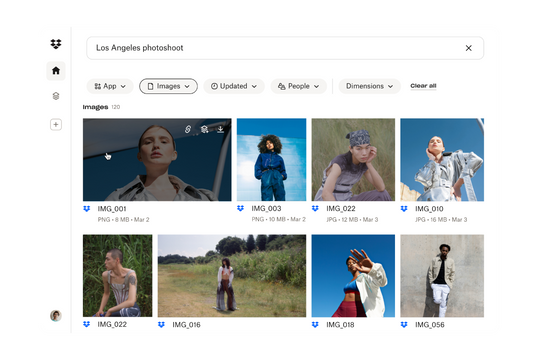1. Tăng tốc với việc cài đặt Preload
Preload là một ứng dụng, dịch vụ chạy nền, nó sẽ theo dõi các ứng dụng bạn thường sử dụng để từ đó đọc các tập tin cần thiết cho ứng dụng đó. Việc sử dụng Preload giúp tải trước các tệp tin cần thiết để đưa các ứng dụng vào bộ nhớ. Khi cần sử dụng lại ứng dụng thì không cần chờ quá trình nạp dữ liệu.
Để cài đặt Preload dùng câu lệnh sau:
sudo apt-get install preload
Để thiết lập các tùy chỉnh nâng cao cao Preload dùng lệnh vi để thực hiện tệp tin /etc/preload.conf. (tốt nhất nên thiết lập ở chế độ mặc định).
2. Tăng tốc với công cụ Quản lý các ứng dụng tự động chạy
Trong quá trình khởi động hệ điều hành, Ubuntu cũng có các ứng dụng khởi động và chạy cùng với hệ điều hành Ubuntu. Chính điều này làm ảnh hưởng đến tốc độ khởi động của hệ thống. Để điều chỉnh cho hợp lý trong quá trình khởi động, chúng ta có thể lựa chọn các ứng dụng cần thiết và loại bỏ ứng dụng không cần thiết để giảm thiểu thời gian khởi động. Công việc này được thực hiện bởi ứng dụng Startup Applications.
Startup Applications liệt kê tất cả ứng dụng thiết lập tự động chạy khi khởi động Ubuntu.
Hoặc để xem được danh sách này, tại cửa sổ Terminal sử dụng câu lệnh:
sudo sed -i ‘s///g’ /etc/xdg/autostart/*.desktop
Cửa sổ quản lý ứng dụng tự khởi động sẽ hiện ra để có thể tùy chỉnh nhiều hơn.
Chú ý:
Không nên vô hiệu hóa thiết lập tự khởi động của ứng dung nào nếu không hiểu rõ về nó
Nên bảo dấu check trước ứng dụng hơn là chọn loại bỏ vì về sau có thể dễ dàng thay đổi thiết lập này
3. Tăng tốc bằng cách làm môi trường làm việc nhẹ hơn
Nếu máy tính sử dụng Ubuntu đang sử dụng môi trường làm việc Unity (đây là môi trường mặc định khi cài đặt Ubuntu), chúng ta có thể chọn môi trường LXDE, XFCE hay Xmonad để có môi trường nhẹ hơn, siêu tối ưu hơn. Các môi trường làm việc này nếu được sẽ làm giao diện trông xấu xí hơn nhưng bù lại hiệu năng sử dụng rất cao, làm tăng tốc độ làm việc.
4. Tăng tốc độ bằng việc giảm thời gian khởi động
Nếu trên cùng máy tính, có cài đặt nhiều hệ điều hành thì Ubuntu sẽ thiết lập một menu Boot để lựa chọn hệ điều hành khi khởi động, mặc định thời gian là 10 giây. Sau 10 giây, nó sẽ tự động bắt đầu mục khởi động mặc định. Để thay đổi thiết lập này, bạn mở tập tin /etc/default/grub bằng trình soạn thảo văn bản.
gksu gedit /etc/default/grub
Thay đổi giá trị của GRUB_TIMEOUT trong tập tin thành một số thấp hơn.
Lưu file và chạy các lệnh sau đây để áp dụng các thay đổi của bạn:
sudo update-GRUB2
5. Tăng tốc độ với việc bật Swappiness
Giá trị swappiness điều khiển xu hướng trao đổi thông tin của nhân Linux từ RAM và ổ cứng, Swappiness chấp nhận một giá trị trong khoảng từ 0 đến 100. Giá trị mặc định của swappiness được thiết lâp ở giá trị là 60.
Nếu thấy quá trình trao đổi thông tin giữa nhân Linux và RAM hay ổ cứng không đạt đến giá trị đó, có thể giảm thông số của swappiness xuống mức thấp hơn bằng câu lệnh (chú ý sự thay đổi này sẽ bị mất đi khi khởi động lại hệ thống):
sudo sysctl vm.
Nếu muốn lưu giá trị này lâu dài, cần chỉnh sửa tập tin /etc/sysctl.conf
gksu gedit /etc/sysctl.conf
sửa thông số vm.swappiness (ví dụ vm.), nếu trong tệp tin không có sẵn thì cần phải thêm tham số này.
Lưu và cảm nhận sự thay đổi này có làm tăng tốc độ của hệ thống hay không? Hãy đóng góp ý kiến cho chúng tôi bằng các bình luận hoặc gửi email về cho chúng tôi khanhdh389@gmail.com
Hồng Khánh






.png)